Nội dung
Ở bài viết này AZDIGI sẽ hướng dẫn bạn cách cập nhật phiên bản aaPanel một cách nhanh chóng và an toán nhất. Các bạn cùng theo dõi nhé.
I. Tổng quan
aaPanel là gì?
aaPanel là một phiên bản quốc tế hóa của BAOTA Panel – Một web hosting control panel miễn phí rất tốt và nổi tiếng nhất của Trung Quốc phát triển. Dù rằng AAPanel hiện tại ít tính năng hơn bản gốc BAOTA Panel nhưng nó sẽ được cập nhật liên tục và sớm tích hợp các chức năng nổi bật vào.
Đặc điểm nổi bật của AAPanel
- Rất nhẹ, chỉ yêu cầu VPS Linux 512MB RAM để sử dụng.
- Dễ dàng sử dụng, cài đặt với vài cú click chuột.
- Chỉnh sửa cấu hình PHP, Webserver trực tiếp trên giao diện.
- Thư viện App Store giúp dễ dàng cài đặt Redis, Memcached, Google Drive,…với một cú nhấp chuột.
- Quản lý tập tin với File Manager giao diện đẹp, hỗ trợ code editor rất tiện lợi.
- Cấu hình bảo mật VPS, Webserver với một cú nhấp chuột.
- Hỗ trợ backup website lên Google Drive, Amazon S3, FTP,…
- Cộng đồng hoạt động sôi nổi.
Để cài đặt aaPanel các bạn có thể xem qua bài viết hướng dẫn bên dưới nhé
Ở các bài viết trước thì ta đã làm quen hầu hết với các tính năng của aaPanel rồi, ở bài viết này AZDIGI sẽ hướng dẫn bạn cách nâng cấp, nhật phiên bản aaPanel bạn đang sử dụng lên phiên bản mới để có thể sử dụng được các tính năng mới được cập nhật thêm. Các bạn cùng theo dõi các bước bên dưới nhé.
II. Các bước thực hiện
Bước 1: Kiểm tra phiên bản hiện tại và bản update.
Đầu tiên các bạn truy cập vào aaPanel theo đường dẫn mặc định: http://IP:8888/ và login với thông tin được cấp khi cài đặt aaPanel. Nếu quên thông tin đăng nhập bạn có thể xem qua bài viết bên dưới để reset lại user/pass đăng nhập.
Sau khi đã đăng nhập thành công vào được aaPanel, các bạn cần kiểm tra phiên bản aaPanel đang sử dụng bằng cách để ý thông tin ở góc phải như hình sau:
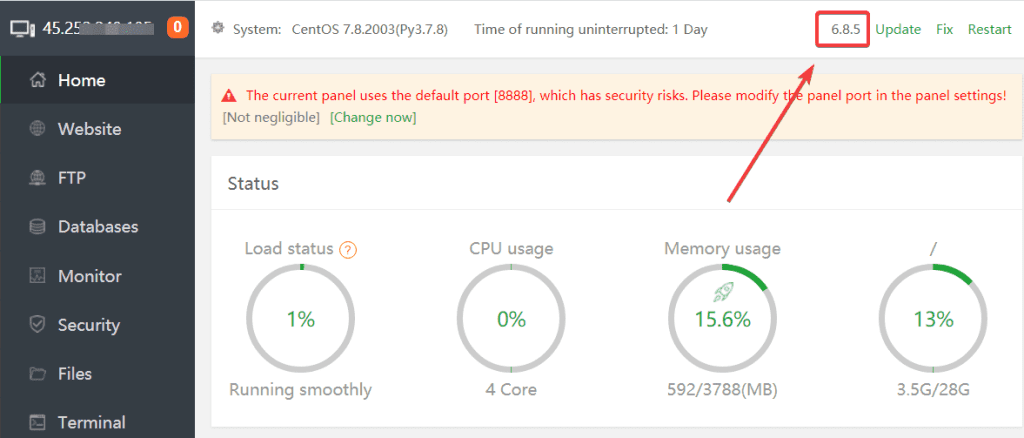
Như hình là bạn đang sử dụng phiên bản 6.8.5
Bước 2: Cập nhật phiên bản aaPanel
Để kiểm tra bản Update mới nhất của aaPanel, bạn nhấn vào chữ Update như hình
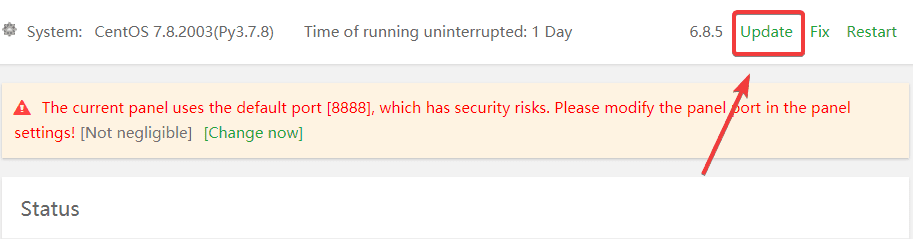
Lúc này sẽ có 2 trường hợp như sau
Trường hợp 1: Đã có phiên bản mới hoàn chỉnh.
Trường hợp này nếu đã có phiên bản mới hoàn chỉnh thì khi nhấn vào Update bạn sẽ nhận được thông báo như hình, bạn chỉ cần tiếp tục nhấn vào Update Now và chờ hệ thống chạy hoàn tất.
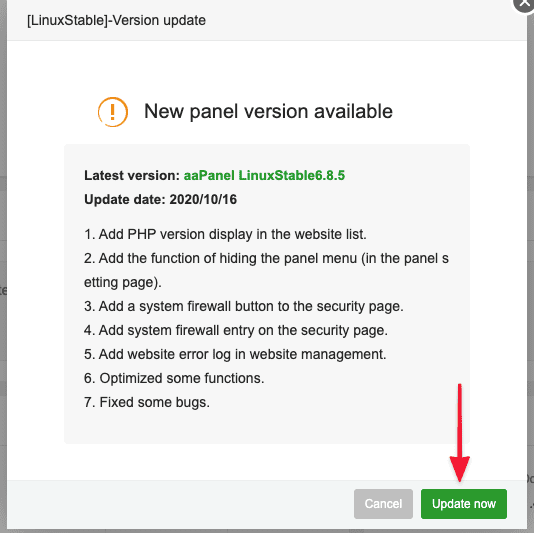
Trường hợp 2: Đã có phiên bản mới những chỉ là bản thử nghiệm (beta)
Trường hợp này nếu bạn muốn nâng cấp lên bản Beta luôn thì bạn nhấn vào details ở phần BetaThe latest version
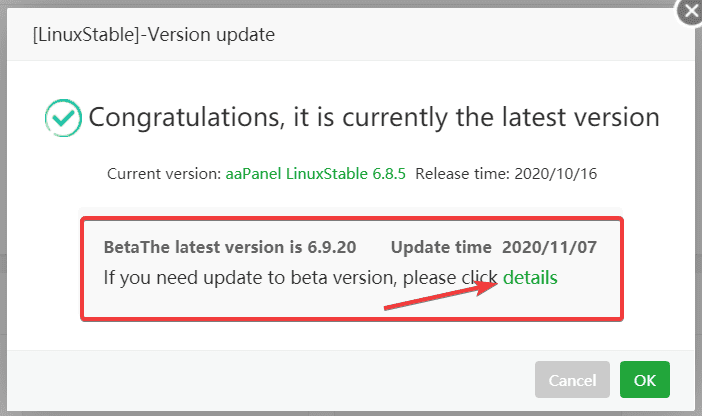
Lúc này bạn cần tick chọn vào dòng I have already checked => Update Now.
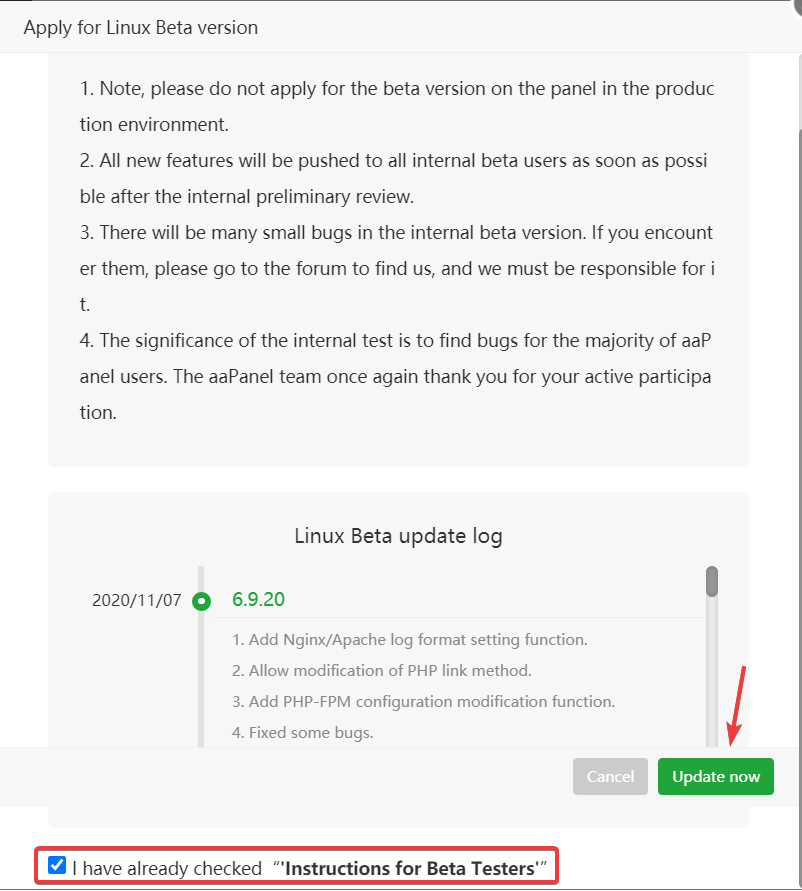
Bạn hoàn thành phép tính được hiển thị để quá trình Update được bắt đầu.
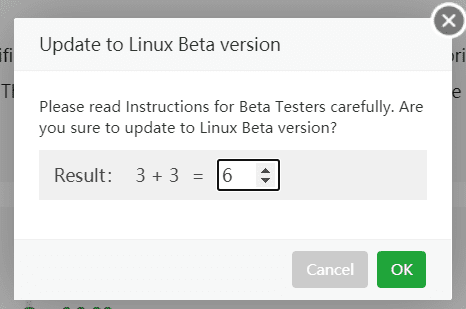
Bạn vui lòng giữ nguyên cửa sổ cho đến khi update xong, quá trình update sẽ diễn ra khoảng vài phút.
Bước 3: Khởi động lại aaPanel
Sau khi nâng cấp hoàn tất bạn cần thực hiện khởi động lại Panel bằng cách nhấn vào Restart => Restart panel như hình bên dưới.
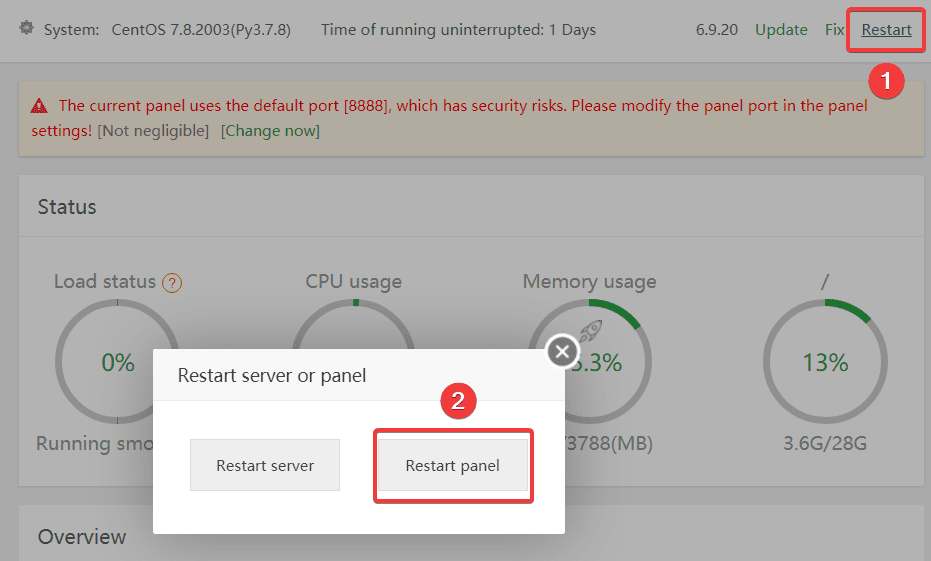
Bây giờ bạn kiểm tra lại Phiên bản sau khi update, như hình bên dưới là mình đã update thành công lên bản 6.9.20.

III. Tổng kết
Như vậy ở bài viết này mình đã hướng dẫn các bạn cách cập nhật phiên bản aaPanel một cách đơn giản và chi tiết nhất. Với việc thường xuyên kiểm tra và nâng cấp lên các phiên bản mới nhất sẽ giúp aaPanel hoạt động ổn định hơn và đồng thời sẽ vá được các lỗ hổng tồn đọng ở các phiên bản cũ trước đó. Nếu thấy bài viết hay và hữu ích, bạn hãy chia sẻ rộng rãi đến mọi người để cùng đọc qua và thực hiện nhé.

